
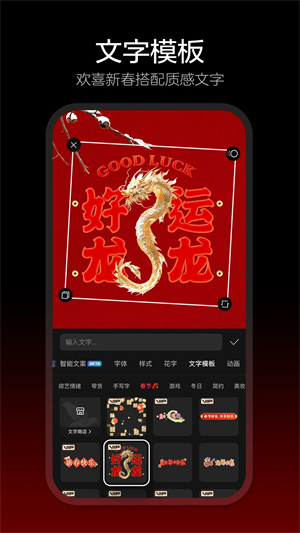
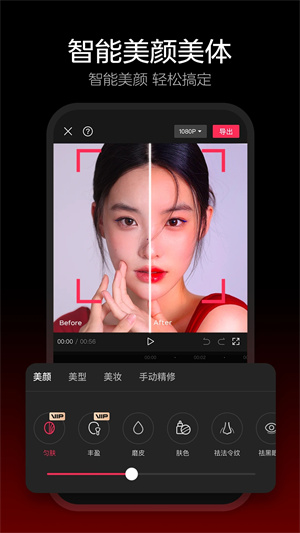
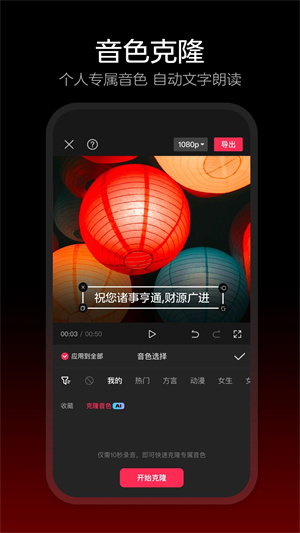
剪映最好用旧版本11.9是被广大用户认为是最好的版本,综合多方面表现出色,软件界面设计友好,用户操作起来更加便捷,并且在功能性上也是非常全面完整,可以满足不同用户的剪辑需求。剪映旧版本在稳定性和兼容性方面是最大的亮点,针对不同视频格式都可以进行导入编辑,在制作完成后也可以顺畅的导出各种视频类型。
剪映旧版本能够帮助用户快速的进行视频编辑,且内置丰富的素材库,各种热门视频模板可以免费直接套用,每一次的编辑都能按照自己的想法进行,让使用者得到更多的乐趣。
1、切割:快速自由分割视频,一键剪切视频。
2、变速:0.2倍至4倍,节奏快慢自由掌控。
3、倒放:时间倒流,感受不一样的视频。
4、画布:多种比例和颜色随心切换。
5、转场:支持交叉互溶、闪黑、擦除等多种效果。
6、贴纸:独家设计手绘贴纸,总有一款适合你的小心情。
7、字体:多种风格字体,字幕,标题任你选。
8、曲库:海量音乐曲库,独家抖音歌曲。
9、变声:一秒变“声”萝莉、大叔、怪物。
10、滤镜:多种专业的风格滤镜,让视频不再单调。
11、美颜:智能识别脸型,定制独家专属美颜方案。
1、简单好用
切割变速倒放,功能简单易学,留下每个精彩瞬间。
「切割」快速自由分割视频,一键剪切视频。
「变速」0.2倍至4倍,节奏快慢自由掌控。
「倒放」时间倒流,感受不一样的视频。
「画布」多种比例和颜色随心切换。
「转场」支持交叉互溶、闪黑、擦除等多种效果
2、贴纸文本
精致好看的贴纸和字体,给你的视频加点乐趣。
「贴纸」独家设计手绘贴纸,总有一款适合你的小心情。
「字体」多种风格字体,字幕,标题任你选。
3、丰富好听
抖音独家曲库,海量音乐让你的视频更“声”动。
「曲库」海量音乐曲库,独家抖音歌曲。
「变声」一秒变“声”萝莉、大叔、怪物…
4、高级好看
专业风格滤镜,一键轻松美颜,让生活一秒变大片。
「滤镜」多种高级专业的风格滤镜,让视频不再单调。
「美颜」智能识别脸型,定制独家专属美颜方案。
打开剪映选择好视频进入编辑页面后,点击【剪辑】。
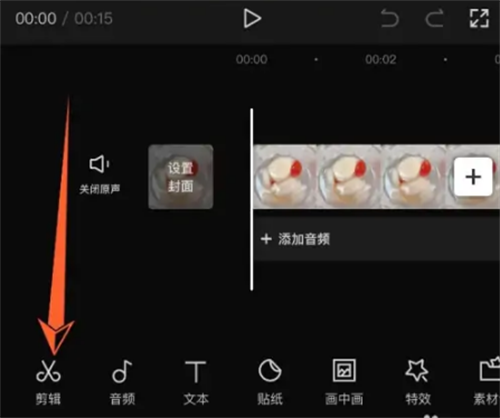
点击下方【变速】。
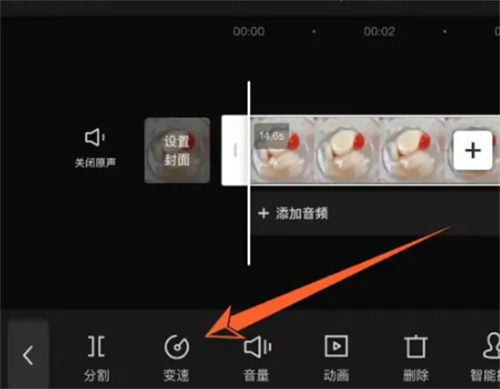
点击选择【常规变速】。
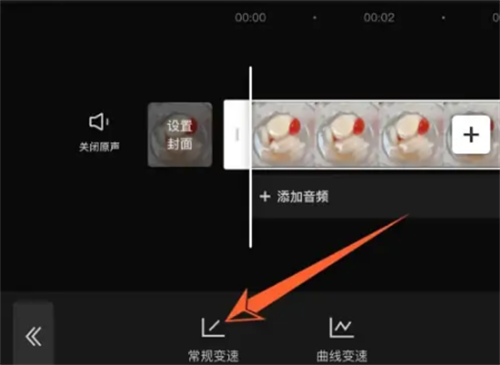
将红色圆圈往左侧拖动,拖动至1X之前就可以放慢视频的播放速度了。
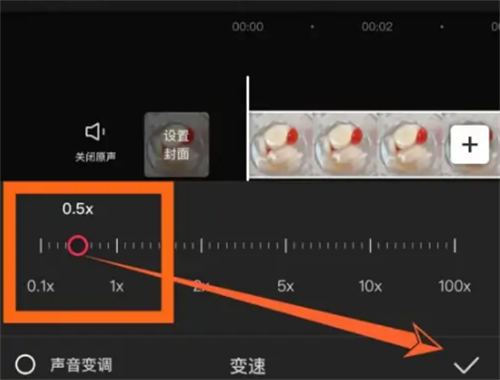
1、打开剪映,点击开始创作,添加素材开始新建剪映作品。
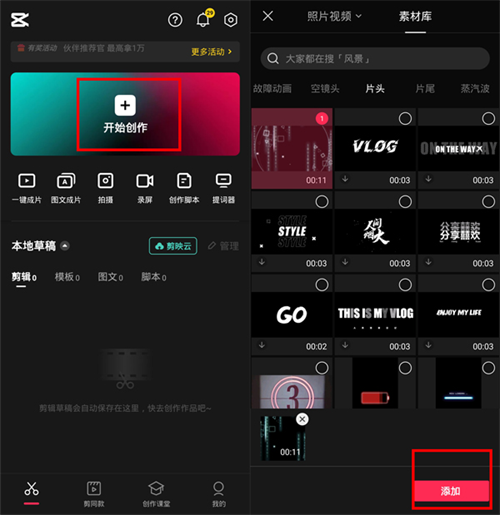
2、点击【*】,点击【画面*】。
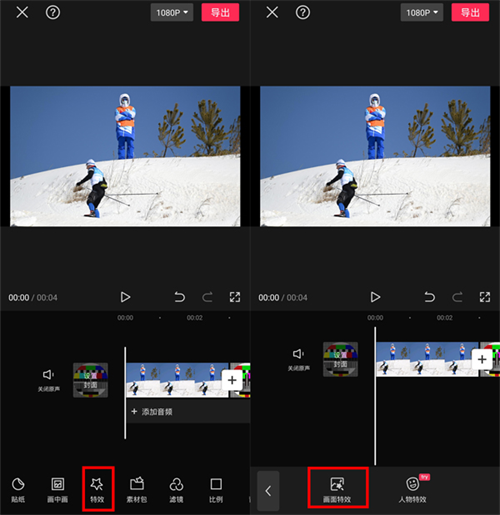
3、找到并点击边框,并选择一款自己喜欢的边框,点击【√】即可。
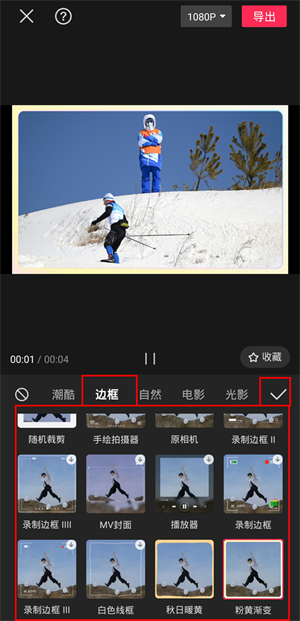
1、打开在本站下载的剪映国际版Capcut,选择一个自己要制作的视频,点击开始创作;

2、在app底部点击“文本”;
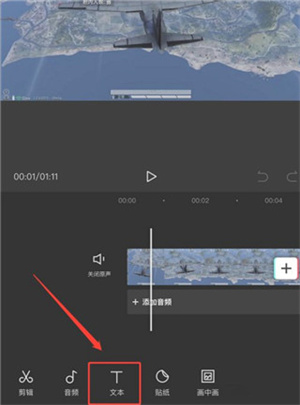
3、接着点击“新建文本”;
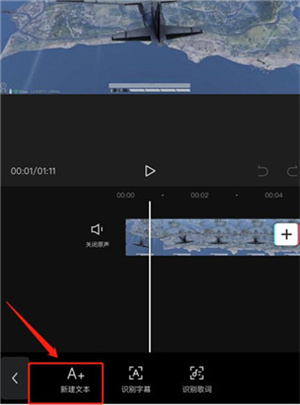
4、然后输入你需要的字幕;
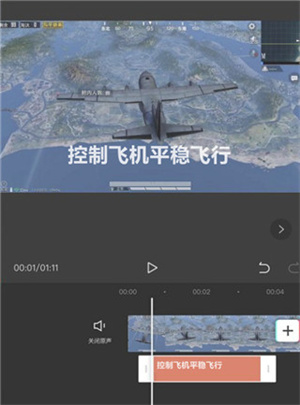
5、最后点击“文本朗读”就可以了。
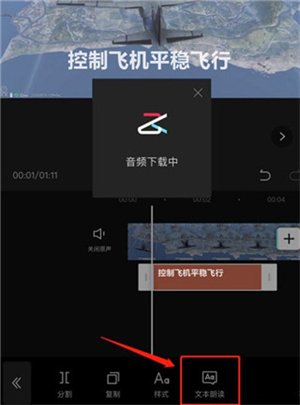
剪映怎么自动添加字幕?
1.打开剪映APP,首页里点击【开始创作】.
2.选择添加字幕的视频,点击【添加到项目】.
3.进入剪辑界面后,点击底部【文本】选项.
4.接下来,找到【识别字幕】功能并点击.
5.勾选同时清空已有字幕,点击【开始识别】.
6.接下来会自动识别,视频越长识别时间越长.
7.识别完成后可看到字幕,然后点击【导出】.
剪映怎么去水印?
1、首先打开剪映这个APP软件。
2、然后点击右上角的“设置”选项。
3、在弹出的页面点击“剪同款水印”选项。
4、然后关闭开关,滑到灰色。
5、最后点击左上角关闭键就完成了。
剪映app怎么配音?
打开剪映App,并导入你想要编辑的视频。
点击视频下方的“音频”选项。
选择“录音”选项,点击“录音”按钮开始配音。如果你想要使用已有的配音文件,可以选择导入音频文件。
对着手机说话,完成配音。配音结束后,点击录音图标完成配音。
配音完成后,你可以调整音频的位置、音量,也可以自动识别声音并配置字幕。
调整完成后,预览视频查看效果。如果满意,选择右上角的“导出”,视频将被保存到你的手机相册中。
应用信息
热门推荐
更多版本

剪映耗子解锁版299.5MB影音视听v15.5.1
查看
剪映免费版299.5MB影音视听v15.5.1
查看
剪映抖音官方剪辑神器299.5MB影音视听v15.5.1
查看
剪映手机vip解锁版2024299.5MB影音视听v15.5.1
查看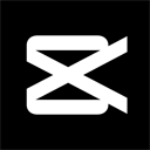
抖音剪映app免费下载官方版390.54MB影音视听v18.1.0
查看相关应用
实时热词
评分及评论
很好,听说很好用,非要评论,
6666666
很好用,很好用。非常非常好用。
点击星星用来评分